Effacez vos photos et dormez comme un bébé
vendredi 10 mars 2017
Il n’est pas rare de voir sur Instagram des photos d’actions militaires avec des commentaires des deux côtés, avant que le commandement ne s’en aperçoive, et on peut trouver des photos d’équipements top-secret dans l’album d’un soldat.
Le marin de l’US Navy Kristian Saucier a été condamné à un an de prison et à six mois d’assignation à résidence pour avoir pris des photos de zones classifiées à l’intérieur du sous-marin nucléaire d’attaque Alexandria, reporte l’Associated Press.
En 2009, Saucier, alors âgé de 22 ans, était machiniste dans le sous-marin. Il prit 6 photos de zones classifiées à l’intérieur de l’USS Alexandria. Quelques années après, ces photos furent retrouvées dans son mobile, qu’il avait jeté. Il s’avérait que les photos montraient des éléments secrets comme le compartiment du réacteur nucléaire et la zone de manœuvre.
Une investigation fut lancée en 2015. La même année, le marin plaida coupable devant l’accusation de détention non autorisée d’information classée défense. L’enquête n’a pas pu prouver que le marin avait montré ces photos à quelqu’un ou qu’il les avait partagées. Son avocat argumenta que cela avait été une erreur stupide de sa part, mais la cour refusa de commuer sa sentence.
Mais l’article ci-dessus a omis de révéler le détail le plus intéressant : Qui a trouvé le téléphone ? Et comment celui (ou celle) qui l’a trouvé a-t-il/elle pu reconnaître des équipements top-secret sur une photo prise avec un téléphone qui avait été jeté ? ☻
Le projet Lumières sur la sécurité recommande
- Les statistiques montrent que si le propriétaire d’un téléphone est introuvable, son contenu sera finalement consulté par curiosité par celui ou celle qui l’a trouvé. Alors ce contenu pourrait être livré aux autorités ou posté sur Internet.
Si vous vous débarrassez de votre téléphone ou que vous le prêtez à quelqu’un, supprimez toutes les données privées qu’il contient. Cependant, supprimer des fichiers n’est pas suffisant – ils pourraient être restaurés à l’aide de logiciels gratuits ou payants que l’on peut trouver sur Internet ou avec l’aide d’une entreprise spécialisée. Vous devez supprimer complètement les données, par exemple en les réinitialisant dans les paramètres du périphérique.
Sur Android, vous pouvez le faire de deux manières :
Via le menu des paramètres système. Réinitialisez via le menu « Confidentialité » ou « Sauvegarder et réinitialiser ». Généralement, l’option est appelée « Réinitialiser » ou « Réinitialiser toutes les données »
Si vous n’avez pas accès aux paramètres, supprimez les données en utilisant l’option “Restaurer”. Vous pouvez y accéder en allumant l’appareil et en tapant sur une certaine combinaison de clés. Dans la plupart des appareils tournant sous Android, pressez et maintenez appuyés les boutons allumer/éteindre et Accueil lorsque vous allumez le portable.
Une fois dans le menu « Restaurer », trouvez et choisissez « Supprimer les données/réinitialiser les paramètres d’usine (Factory reset) » et confirmez votre choix en cliquant sur « Oui ». Naviguez dans le menu en utilisant les boutons de contrôle du volume et confirmez votre choix avec le bouton allumer/éteindre. Sortez du menu de restauration en choisissant « Redémarrer le système maintenant ».
Après avoir restauré les paramètres d’usine, tous les contacts, comptes, paramètres et applications seront supprimés. La tablette ou le téléphone seront revenus à leur état initial, comme lorsque vous veniez de les acheter.
Important ! Après avoir montré toutes les fonctionnalités de votre téléphone à un acheteur, n’oubliez pas de retirer votre carte SIM.
- Certains appareils sont dotés en plus d’une carte SD (Secure Digital) pour le stockage de données. N’oubliez pas de la supprimer ou de la formater. Directement sur l’appareil, ouvrez le menu « Paramètres » > « Mémoire » (ou « Stockage »), choisissez « Effacer la carte SD » et confirmez.
- S’il n’est pas possible de réutiliser la carte SD ou si vous n’en n’avez plus besoin, vous devez également la détruire..
- Avant de vendre ou de donner votre téléphone, déconnectez-vous des services comme la messagerie et les réseaux sociaux et supprimez les données stockées par ces applications.
Le téléphone est l’objet qui se perd le plus donc,
Configurez l’Antivol Dr.Web .
En utilisant ce module, vous pouvez débloquer votre téléphone depuis l’un des numéros de votre liste de numéros de confiance si vous avez perdu votre mot de passe. Vous pouvez également supprimer toutes vos données confidentielles si vous avez perdu votre mobile et que vos chances de le retrouver sont minces ou inexistantes.
- Pour configurer Dr.Web Antivol, tapez sur “Antivol” sur l’écran principal de l’application Dr.Web. Pour accéder aux paramètres de l’Antivol, entrez le mot de passe que vous lui avez assigné au premier démarrage. Si vous avez oublié votre mot de passe, envoyez un SMS contenant la commande #RESETPASSWORD# à votre téléphone depuis celui d’un des amis de votre liste ou utilisez le service dédié.
- Pour bloquer votre téléphone en cas de changement de carte SIM, activez l’option « Bloquer en cas de changement de carte SIM ».
- Pour supprimer complètement vos données personnelles de la mémoire interne du mobile au bout de 10 erreurs dans le renseignement du mot de passe, activez l’option correspondante.
- Si vous avez oublié votre mobile quelque part et/ou que vous l’avez perdu, l’Antivol Dr.Web transmettra vos coordonnées GPS sous forme de lien à Google Maps et affichera sa localisation.
- Si vous ne parvenez pas à trouver votre téléphone mais que vous savez l’avoir laissé près de l’endroit où vous êtes, vous n’avez pas besoin de l’appeler – déclenchez la sirène à distance.
Vous pouvez ajouter vos cartes SIM à une liste de cartes de confiance dans l’Antivol Dr.Web. Si vous changez votre carte actuelle pour une de la liste, l’Antivol ne bloquera pas votre mobile. Les cartes peuvent être ajoutées à la liste au moment du redémarrage de l’appareil ou à l’ouverture de Dr.Web. Vous pouvez également ajouter le « mode sans SIM » à la liste de confiance.
Le « mode sans SIM » est actif même si la carte n’est pas présente physiquement ou si les applications installées n’ont pas accès aux données des cartes SIM sur l’appareil. Par conséquent, vous pouvez avoir un message d’erreur disant que la carte SIM est manquante, mais si vous avez placé le « mode sans SIM » dans la liste de confiance, toutes les fonctionnalités de l’Antivol seront disponibles.


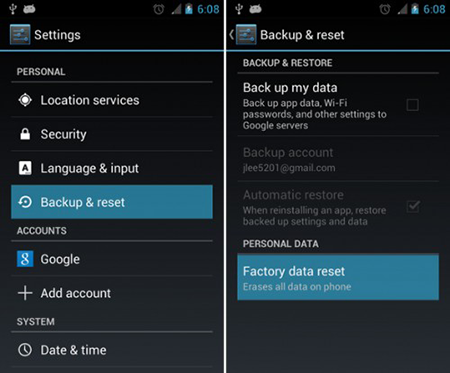
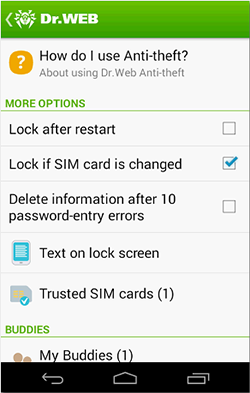
![Partagés 15 fois [Twitter]](http://st.drweb.com/static/new-www/social/no_radius/twitter.png)
Nous apprécions vos commentaires
Pour laisser un commentaire, vous devez accéder au site via votre compte sur le site de Doctor Web. Si vous n'avez pas de compte, vous pouvez le créer.
Commentaires des utilisateurs
vasvet
06:22:24 2018-08-22
razgen
01:23:29 2018-08-14
azimut
00:12:13 2017-03-11
Неуёмный Обыватель
23:35:49 2017-03-10
Bernard
11:10:25 2017-03-10
Attention cependant en réinitialisant votre appareil de décocher une option qui vous propose de restaurer une configuration précédente de l'un de vos autres appareils ou de l'appareil en question.
Неуёмный Обыватель
08:53:19 2017-03-10